DOS下实现硬盘自动无损数据重新分区的方法
- 格式:doc
- 大小:45.50 KB
- 文档页数:11
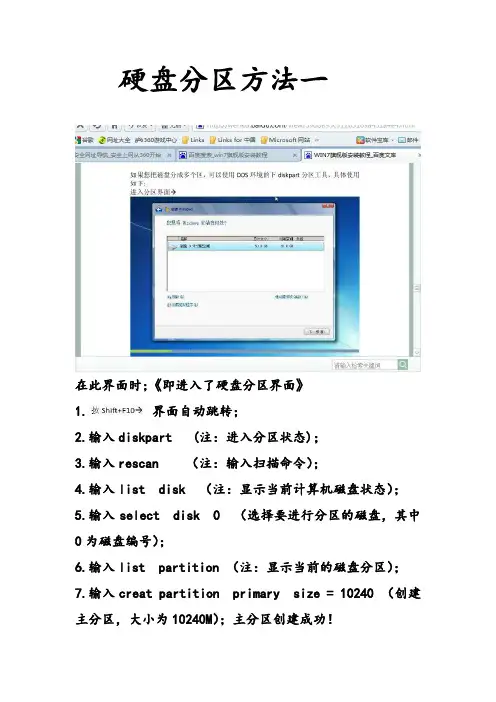
硬盘分区方法一在此界面时;《即进入了硬盘分区界面》1.界面自动跳转;2.输入diskpart (注:进入分区状态);3.输入rescan (注:输入扫描命令);4.输入list disk (注:显示当前计算机磁盘状态);5.输入select disk 0 (选择要进行分区的磁盘,其中0为磁盘编号);6.输入list partition (注:显示当前的磁盘分区);7.输入creat partition primary size = 10240 (创建主分区,大小为10240M);主分区创建成功!8.(输入active)9.(输入list partition)10.输入creat partition extended(创建扩展分区);11.输入list partition12.输入creat partition logical size = 10240(创建逻辑分区);13.输入list partition14.输入creat partition logical size = 1024015.输入list partition16.输入creat partition logical size = 1024017.输入list partition18.输入creat partition logical size = 1024019.输入list partition20.输入creat partition logical21.输入list partition22.输入select partition 1(注:选择主分区,即系统分区)23.输入format fs = ntfs(注:对当前所选分区进行格式化)24.输入exit25.再输入exit26.在点击刷新,出现如下界面:27.先点系统分盘,下一步进行系统安装;。
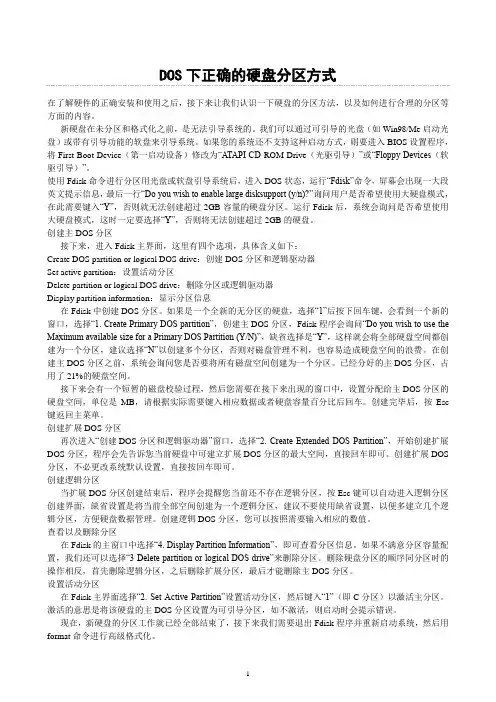
DOS下正确的硬盘分区方式在了解硬件的正确安装和使用之后,接下来让我们认识一下硬盘的分区方法,以及如何进行合理的分区等方面的内容。
新硬盘在未分区和格式化之前,是无法引导系统的。
我们可以通过可引导的光盘(如Win98/Me启动光盘)或带有引导功能的软盘来引导系统。
如果您的系统还不支持这种启动方式,则要进入BIOS设置程序,将First Boot Device(第一启动设备)修改为“ATAPI CD-ROM Drive(光驱引导)”或“Floppy Devices(软驱引导)”。
使用Fdisk命令进行分区用光盘或软盘引导系统后,进入DOS状态,运行“Fdisk”命令,屏幕会出现一大段英文提示信息,最后一行“Do you wish to enable large disksupport (y/n)?”询问用户是否希望使用大硬盘模式,在此需要键入“Y”,否则就无法创建超过2GB容量的硬盘分区。
运行Fdisk后,系统会询问是否希望使用大硬盘模式,这时一定要选择“Y”,否则将无法创建超过2GB的硬盘。
创建主DOS分区接下来,进入Fdisk主界面,这里有四个选项,具体含义如下:Create DOS partition or logical DOS drive:创建DOS分区和逻辑驱动器Set active partition:设置活动分区Delete partition or logical DOS drive:删除分区或逻辑驱动器Display partition information:显示分区信息在Fdisk中创建DOS分区。
如果是一个全新的无分区的硬盘,选择“1”后按下回车键,会看到一个新的窗口,选择“1. Create Primary DOS partition”,创建主DOS分区,Fdisk程序会询问“Do you wish to use the Maximum available size for a Primary DOS Partition (Y/N)”,缺省选择是“Y”,这样就会将全部硬盘空间都创建为一个分区,建议选择“N”以创建多个分区,否则对磁盘管理不利,也容易造成硬盘空间的浪费。
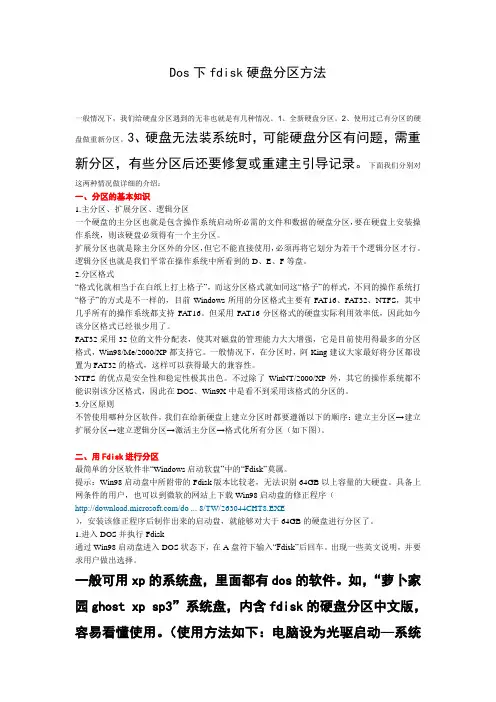
Dos下fdisk硬盘分区方法一般情况下,我们给硬盘分区遇到的无非也就是有几种情况。
1、全新硬盘分区。
2、使用过已有分区的硬盘做重新分区。
3、硬盘无法装系统时,可能硬盘分区有问题,需重新分区,有些分区后还要修复或重建主引导记录。
下面我们分别对这两种情况做详细的介绍:一、分区的基本知识1.主分区、扩展分区、逻辑分区一个硬盘的主分区也就是包含操作系统启动所必需的文件和数据的硬盘分区,要在硬盘上安装操作系统,则该硬盘必须得有一个主分区。
扩展分区也就是除主分区外的分区,但它不能直接使用,必须再将它划分为若干个逻辑分区才行。
逻辑分区也就是我们平常在操作系统中所看到的D、E、F等盘。
2.分区格式“格式化就相当于在白纸上打上格子”,而这分区格式就如同这“格子”的样式,不同的操作系统打“格子”的方式是不一样的,目前Windows所用的分区格式主要有FAT16、FAT32、NTFS,其中几乎所有的操作系统都支持FAT16。
但采用FAT16分区格式的硬盘实际利用效率低,因此如今该分区格式已经很少用了。
FAT32采用32位的文件分配表,使其对磁盘的管理能力大大增强,它是目前使用得最多的分区格式,Win98/Me/2000/XP都支持它。
一般情况下,在分区时,阿King建议大家最好将分区都设置为FAT32的格式,这样可以获得最大的兼容性。
NTFS的优点是安全性和稳定性极其出色。
不过除了WinNT/2000/XP外,其它的操作系统都不能识别该分区格式,因此在DOS、Win9X中是看不到采用该格式的分区的。
3.分区原则不管使用哪种分区软件,我们在给新硬盘上建立分区时都要遵循以下的顺序:建立主分区→建立扩展分区→建立逻辑分区→激活主分区→格式化所有分区(如下图)。
二、用Fdisk进行分区最简单的分区软件非“Windows启动软盘”中的“Fdisk”莫属。
提示:Win98启动盘中所附带的Fdisk版本比较老,无法识别64GB以上容量的大硬盘。
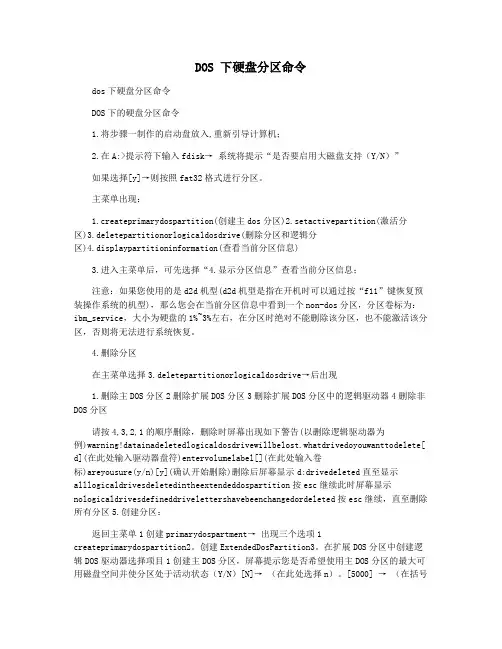
DOS 下硬盘分区命令dos下硬盘分区命令DOS下的硬盘分区命令1.将步骤一制作的启动盘放入,重新引导计算机;2.在A:>提示符下输入fdisk→ 系统将提示“是否要启用大磁盘支持(Y/N)”如果选择[y]→则按照fat32格式进行分区。
主菜单出现:1.createprimarydospartition(创建主dos分区)2.setactivepartition(激活分区)3.deletepartitionorlogicaldosdrive(删除分区和逻辑分区)4.displaypartitioninformation(查看当前分区信息)3.进入主菜单后,可先选择“4.显示分区信息”查看当前分区信息;注意:如果您使用的是d2d机型(d2d机型是指在开机时可以通过按“f11”键恢复预装操作系统的机型),那么您会在当前分区信息中看到一个non-dos分区,分区卷标为:ibm_service,大小为硬盘的1%~3%左右,在分区时绝对不能删除该分区,也不能激活该分区,否则将无法进行系统恢复。
4.删除分区在主菜单选择3.deletepartitionorlogicaldosdrive→后出现1.删除主DOS分区2删除扩展DOS分区3删除扩展DOS分区中的逻辑驱动器4删除非DOS分区请按4,3,2,1的顺序删除,删除时屏幕出现如下警告(以删除逻辑驱动器为例)warning!datainadeletedlogicaldosdrivewillbelost.whatdrivedoyouwanttodelete[ d](在此处输入驱动器盘符)entervolumelabel[](在此处输入卷标)areyousure(y/n)[y](确认开始删除)删除后屏幕显示d:drivedeleted直至显示alllogicaldrivesdeletedintheextendeddospartition按esc继续此时屏幕显示nologicaldrivesdefineddrivelettershavebeenchangedordeleted按esc继续,直至删除所有分区5.创建分区:返回主菜单1创建primarydospartment→ 出现三个选项1 createprimarydospartition2。
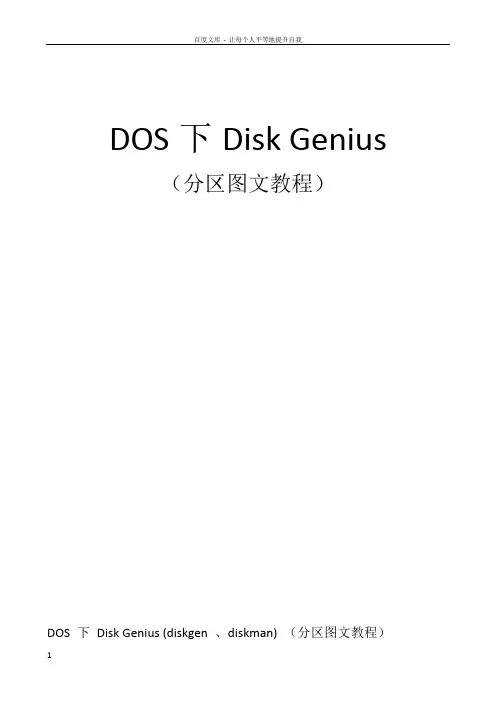
DOS下Disk Genius(分区图文教程)DOS 下Disk Genius (diskgen 、diskman) (分区图文教程)DiskGen介绍现在可供选用的硬盘分区工具软件很多,但基本上都是“外国货”,只有被誉为分区小超人的DISKMAN是地地道道的国货。
DISKMAN以其操作直观简便的特点为菜鸟级电脑用户所喜爱,但在近两年的时间里,DISKMAN的版本一直停留在,总不见作者推出升级版本,不免让人为它担心。
现在,版本的DISKMAN终于出现了,仍然是免费软件,只是名子改成了Disk Genius。
经过近两年的潜心“* **”,DiskGenius的“功力”确实不可当日而语,它不仅提供了基本的硬盘分区功能(如建立、激活、删除、隐藏分区),还具有强大的分区维护功能(如分区表备份和恢复、分区参数修改、硬盘主引导记录修复、重建分区表等);此外,它还具有分区格式化、分区无损调整、硬盘表面扫描、扇区拷贝、彻底清除扇区数据等实用功能。
虽然Disk Genius功能更强大了,但它的身材依然“苗条”,只有区区143KB。
一、硬盘分区未建立分区的硬盘空间(即自由空间)在分区结构图中显示为灰色,只有在硬盘的自由空间才能新建分区。
如图1。
分区参数表格的第0~3项分别对应硬盘主分区表的四个表项,而将来新建立的第4、5、6…以后的项分别对应逻辑盘D、E、F…等。
当硬盘只有一个D OS主分区和扩展分区时(利用FDISK进行分区的硬盘一般都是这样的),“第0项”表示主分区(逻辑盘C)的分区信息,“第1项”表示扩展分区的信息,“第2、第3项”则全部为零,不对应任何分区,所以无法选中。
笔者曾在某网站论坛上发现一张有关DISKMAN疑问的帖子,询问有没有办法将分区参数表格中全部为零的“第2项、第3项”删除掉,这当然是不可能的,发帖者显然对硬盘分区知识缺乏了解。
想真正弄懂分区参数表格中各项的意义,必须了解硬盘分区表链结构,建议有兴趣的朋友多找一些相关资料看看。
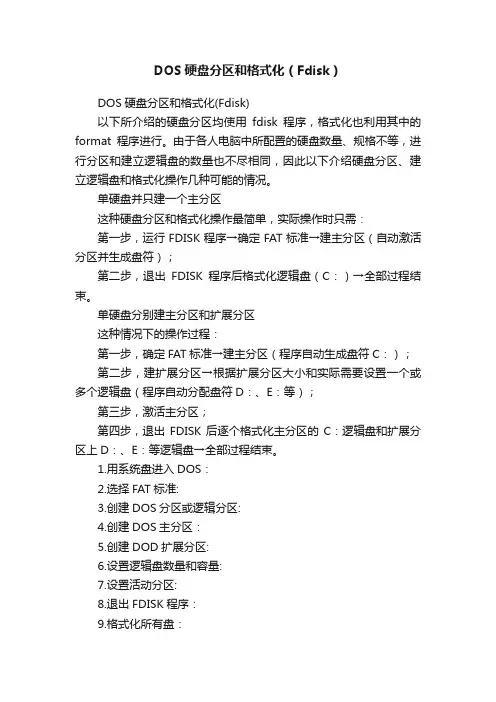
DOS硬盘分区和格式化(Fdisk)DOS硬盘分区和格式化(Fdisk)以下所介绍的硬盘分区均使用fdisk程序,格式化也利用其中的format程序进行。
由于各人电脑中所配置的硬盘数量、规格不等,进行分区和建立逻辑盘的数量也不尽相同,因此以下介绍硬盘分区、建立逻辑盘和格式化操作几种可能的情况。
单硬盘并只建一个主分区这种硬盘分区和格式化操作最简单,实际操作时只需:第一步,运行FDISK程序→确定FAT标准→建主分区(自动激活分区并生成盘符);第二步,退出FDISK程序后格式化逻辑盘(C:)→全部过程结束。
单硬盘分别建主分区和扩展分区这种情况下的操作过程:第一步,确定FAT标准→建主分区(程序自动生成盘符C:);第二步,建扩展分区→根据扩展分区大小和实际需要设置一个或多个逻辑盘(程序自动分配盘符D:、E:等);第三步,激活主分区;第四步,退出FDISK后逐个格式化主分区的C:逻辑盘和扩展分区上D:、E:等逻辑盘→全部过程结束。
1.用系统盘进入DOS:2.选择FAT标准:3.创建DOS分区或逻辑分区:4.创建DOS主分区:5.创建DOD扩展分区:6.设置逻辑盘数量和容量:7.设置活动分区:8.退出FDISK程序:9.格式化所有盘:操作实例:现在我们对一台新组装电脑的硬盘进行分区和格式化处理,具体操作如下:1.用系统盘进入DOS电脑按电源开机键后,马上按DEL键,进入BIOS设置界面,选择Advance Bios Features后回车。
选择First Boot Device,把它设成CDROM即可。
设置完成后,按Esc键回到主页面,选择SAVE & EXIT SETUP保存设置并退出BIOS 设置。
按键盘Ctrl+Alt+ Del电脑就重启。
电脑重启时把一张系统光盘放入光驱,再按Ctrl+Alt+ Del电脑就重启。
选择DOS 增强版及工具合集屏幕显示DOS提示盘符“A:\>”,键入“Fdisk”命令2.选择FAT标准:执行FDISK命令后,屏幕显示进入FDISK主菜单前的FAT标准使用选择,一般情况下我们应该使用FAT32标准,此时直接回车选择“Y”进入FDISK主菜单。

DOS分区命令1、使⽤Windows 98的启动盘开机,选择开机选单的第⼀个选项。
2、在DOS命令⾏输⼊“fdisk”,按Enter键。
3、出现信息提⽰你是否要启动FAT32⽀持,回答“Y”会建⽴FAT32分区,回答“N”则会使⽤FAT16,决定了以后按Enter键。
4、画⾯会出现FDISK的主功能表,要建⽴分区请选择“1”再按Enter键。
5、建⽴主分区(Primary Partition),选择“1”再按下Enter键。
6、当程序问你是否要使⽤最⼤的可⽤空间作为主分区时,回答“N”然后按Enter键。
7、程序会要求你输⼊主分区的⼤⼩,输⼊以后按Enter键。
①全部的硬盘空间②可⽤的硬盘空间③输⼊主分区的⼤⼩8、主分区建⽴完后,会显⽰主分区的相关资料,按Esc键回到主功能表。
9、回到主功能表后,会出现警告信息,提醒你没有可开机的分区,请选择“2”再按Enter键。
10、输⼊可开机的分区号码,由于⽬前只有⼀个分区,输⼊“1”再按Enter键。
11、设置完后会显⽰相关资料,位于“Status”栏的“A”表⽰ active,也就是此分区可开机的意思,按Esc键回到主功能表。
12、由于FDISK程序只⽀持⼀个主分区,因此如果现在要划分剩下的硬盘空间就必须建⽴扩展分区,请选择“2”再按Enter键。
13、程序会要求你输⼊扩展分区的⼤⼩,输⼊以后按Enter键。
①全部的硬盘空间②可⽤的硬盘空间③输⼊扩展分区的⼤⼩14、扩展分区建⽴完成后,会显⽰主分区和扩展分区的相关资料,按Esc键。
15、此时出现没有逻辑磁盘存在的信息,你可以将整个扩展分区划分成⼀个逻辑磁盘,或者分成⼏个逻辑磁盘。
⽬前你要做的就是输⼊第⼀个逻辑磁盘⼤⼩,输⼊以后按Enter键,如果整个扩展分区要划分⼀个逻辑磁盘,只要直接按Enter键即可。
①全部的扩展发区⼤⼩②可作为逻辑磁盘的空间③输⼊逻辑磁盘的⼤⼩16、屏幕上会显⽰第⼀个逻辑磁盘的资料,并且要求你输⼊第2个逻辑磁盘的⼤⼩,输⼊以后按Enter键。
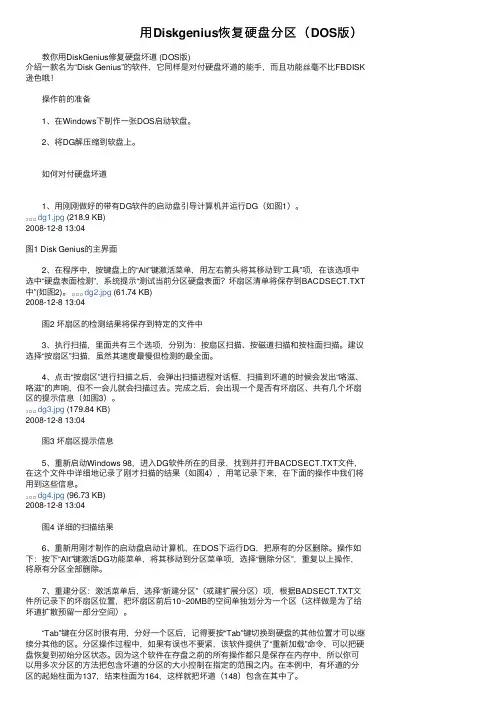
⽤Diskgenius恢复硬盘分区(DOS版)教你⽤DiskGenius修复硬盘坏道 (DOS版)介绍⼀款名为“Disk Genius”的软件,它同样是对付硬盘坏道的能⼿,⽽且功能丝毫不⽐FBDISK 逊⾊哦! 操作前的准备 1、在Windows下制作⼀张DOS启动软盘。
2、将DG解压缩到软盘上。
如何对付硬盘坏道 1、⽤刚刚做好的带有DG软件的启动盘引导计算机并运⾏DG(如图1)。
dg1.jpg (218.9 KB)2008-12-8 13:04图1 Disk Genius的主界⾯ 2、在程序中,按键盘上的“Alt”键激活菜单,⽤左右箭头将其移动到“⼯具”项,在该选项中选中“硬盘表⾯检测”,系统提⽰“测试当前分区硬盘表⾯?坏扇区清单将保存到BACDSECT.TXT 中”(如图2)。
dg2.jpg (61.74 KB)2008-12-8 13:04 图2 坏扇区的检测结果将保存到特定的⽂件中 3、执⾏扫描,⾥⾯共有三个选项,分别为:按扇区扫描、按磁道扫描和按柱⾯扫描。
建议选择“按扇区”扫描,虽然其速度最慢但检测的最全⾯。
4、点击“按扇区”进⾏扫描之后,会弹出扫描进程对话框,扫描到坏道的时候会发出“咯滋、咯滋”的声响,但不⼀会⼉就会扫描过去。
完成之后,会出现⼀个是否有坏扇区、共有⼏个坏扇区的提⽰信息(如图3)。
dg3.jpg (179.84 KB)2008-12-8 13:04 图3 坏扇区提⽰信息 5、重新启动Windows 98,进⼊DG软件所在的⽬录,找到并打开BACDSECT.TXT⽂件,在这个⽂件中详细地记录了刚才扫描的结果(如图4),⽤笔记录下来,在下⾯的操作中我们将⽤到这些信息。
dg4.jpg (96.73 KB)2008-12-8 13:04 图4 详细的扫描结果 6、重新⽤刚才制作的启动盘启动计算机,在DOS下运⾏DG,把原有的分区删除。
操作如下:按下“Alt”键激活DG功能菜单,将其移动到分区菜单项,选择“删除分区”,重复以上操作,将原有分区全部删除。
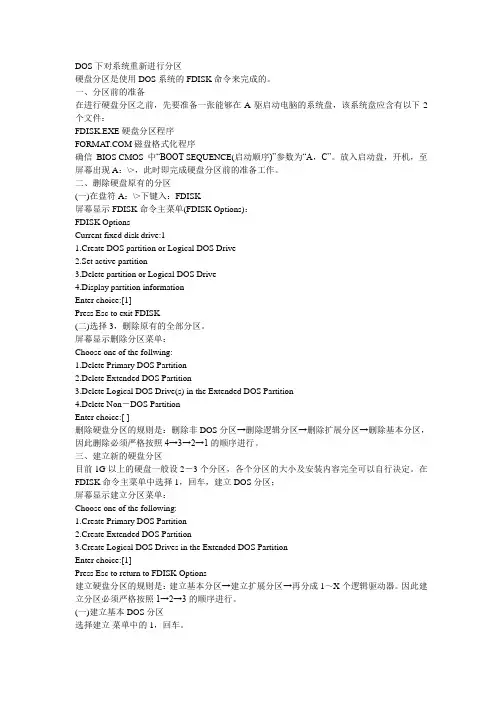
DOS下对系统重新进行分区硬盘分区是使用DOS系统的FDISK命令来完成的。
一、分区前的准备在进行硬盘分区之前,先要准备一张能够在A驱启动电脑的系统盘,该系统盘应含有以下2个文件:FDISK.EXE 硬盘分区程序FORMA 磁盘格式化程序确信BIOS CMOS中“BOOT SEQUENCE(启动顺序)”参数为“A,C”。
放入启动盘,开机,至屏幕出现A:\>,此时即完成硬盘分区前的准备工作。
二、删除硬盘原有的分区(一)在盘符A:\>下键入:FDISK屏幕显示FDISK命令主菜单(FDISK Options):FDISK OptionsCurrent fixed disk drive:11.Create DOS partition or Logical DOS Drive2.Set active partition3.Delete partition or Logical DOS Drive4.Display partition informationEnter choice:[1]Press Esc to exit FDISK(二)选择3,删除原有的全部分区。
屏幕显示删除分区菜单:Choose one of the follwing:1.Delete Primary DOS Partition2.Delete Extended DOS Partition3.Delete Logical DOS Drive(s) in the Extended DOS Partition4.Delete Non-DOS PartitionEnter choice:[ ]删除硬盘分区的规则是:删除非DOS分区→删除逻辑分区→删除扩展分区→删除基本分区,因此删除必须严格按照4→3→2→1的顺序进行。
三、建立新的硬盘分区目前1G以上的硬盘一般设2-3个分区,各个分区的大小及安装内容完全可以自行决定。
在FDISK命令主菜单中选择1,回车,建立DOS分区;屏幕显示建立分区菜单:Choose one of the following:1.Create Primary DOS Partition2.Create Extended DOS Partition3.Create Logical DOS Drives in the Extended DOS PartitionEnter choice:[1]Press Esc to return to FDISK Options建立硬盘分区的规则是:建立基本分区→建立扩展分区→再分成1~X个逻辑驱动器。
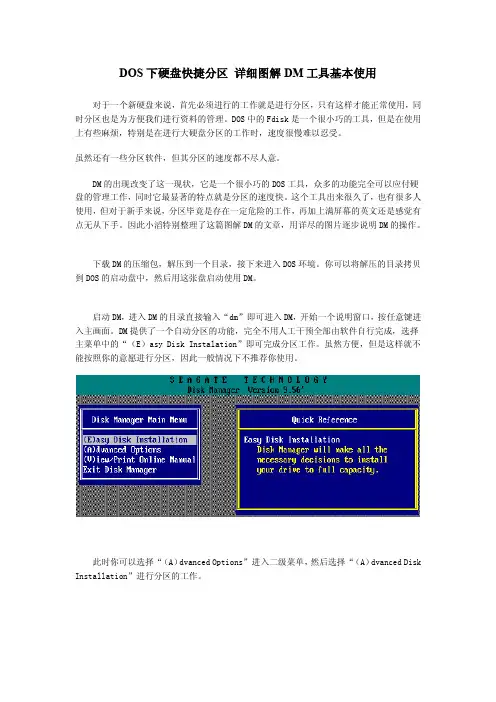
DOS下硬盘快捷分区详细图解DM工具基本使用对于一个新硬盘来说,首先必须进行的工作就是进行分区,只有这样才能正常使用,同时分区也是为方便我们进行资料的管理。
DOS中的Fdisk是一个很小巧的工具,但是在使用上有些麻烦,特别是在进行大硬盘分区的工作时,速度很慢难以忍受。
虽然还有一些分区软件,但其分区的速度都不尽人意。
DM的出现改变了这一现状,它是一个很小巧的DOS工具,众多的功能完全可以应付硬盘的管理工作,同时它最显著的特点就是分区的速度快。
这个工具出来很久了,也有很多人使用,但对于新手来说,分区毕竟是存在一定危险的工作,再加上满屏幕的英文还是感觉有点无从下手。
因此小滔特别整理了这篇图解DM的文章,用详尽的图片逐步说明DM的操作。
下载DM的压缩包,解压到一个目录,接下来进入DOS环境。
你可以将解压的目录拷贝到DOS的启动盘中,然后用这张盘启动使用DM。
启动DM,进入DM的目录直接输入“dm”即可进入DM,开始一个说明窗口,按任意键进入主画面。
DM提供了一个自动分区的功能,完全不用人工干预全部由软件自行完成,选择主菜单中的“(E)asy Disk Instalation”即可完成分区工作。
虽然方便,但是这样就不能按照你的意愿进行分区,因此一般情况下不推荐你使用。
此时你可以选择“(A)dvanced Options”进入二级菜单,然后选择“(A)dvanced Disk Installation”进行分区的工作。
接着会显示硬盘的列表,直接回车即可。
如果你有多个硬盘,回车后会让你选择需要对哪个硬盘进行分区的工作。
然后是分区格式的选择,一般来说我们选择FAT32的分区格式。
接下来是一个确认是否使用FAT32的窗口,这要说明的是FAT32跟DOS存在兼容性,也就是说在DOS下无法使用FAT32。
这是一个进行分区大小的选择,DM提供了一些自动的分区方式让你选择,如果你需要按照自己的意愿进行分区,请选择“OPTION (C)Define your own”。
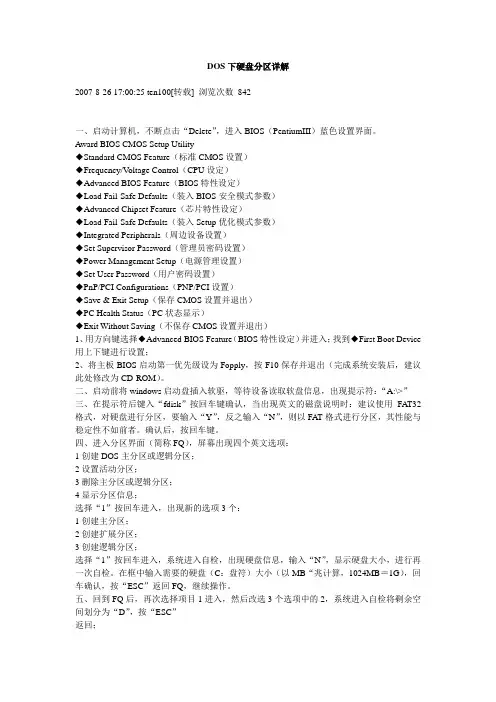
DOS下硬盘分区详解2007-8-26 17:00:25 ten100[转载] 浏览次数842一、启动计算机,不断点击“Delete”,进入BIOS(PentiumIII)蓝色设置界面。
Award BIOS CMOS Setup Utility◆Standard CMOS Feature(标准CMOS设置)◆Frequency/Voltage Control(CPU设定)◆Advanced BIOS Feature(BIOS特性设定)◆Load Fail-Safe Defaults(装入BIOS安全模式参数)◆Advanced Chipset Feature(芯片特性设定)◆Load Fail-Safe Defaults(装入Setup优化模式参数)◆Integrated Peripherals(周边设备设置)◆Set Supervisor Password(管理员密码设置)◆Power Management Setup(电源管理设置)◆Set User Password(用户密码设置)◆PnP/PCI Configurations(PNP/PCI设置)◆Save & Exit Setup(保存CMOS设置并退出)◆PC Health Status(PC状态显示)◆Exit Without Saving(不保存CMOS设置并退出)1、用方向键选择◆Advanced BIOS Feature(BIOS特性设定)并进入;找到◆First Boot Device 用上下键进行设置;2、将主板BIOS启动第一优先级设为Fopply,按F10保存并退出(完成系统安装后,建议此处修改为CD-ROM)。
二、启动前将windows启动盘插入软驱,等待设备读取软盘信息,出现提示符:“A:\>”三、在提示符后键入“fdisk”按回车键确认,当出现英文的磁盘说明时:建议使用FAT32格式,对硬盘进行分区,要输入“Y”,反之输入“N”,则以FAT格式进行分区,其性能与稳定性不如前者。
DOS下用FDISK对硬盘分区硬盘分区并不复杂,只要你按照下面的图示步步为营,很快就能学会的!首先你需要利用软盘或光盘启动盘启动计算机,下图是软盘启动后得到的画面:在提示符后敲入命令fdisk,然后回车,将会看到以下画面:画面大意是说磁盘容量已经超过了512M,为了充分发挥磁盘的性能,建议选用FAT32文件系统,输入“Y”键后按回车键。
现在已经进入了Fdisk的主画面,里面的选项虽然不多,但选项下面还有选项,操作时注意别搞混了。
图中选项解释:1、创建DOS分区或逻辑驱动器2、设置活动分区3、删除分区或逻辑驱动器4、显示分区信息选择“1”后按回车键,画面显示如下:图中释义:1、创建主分区2、创建扩展分区3、创建逻辑分区一般说来,硬盘分区遵循着“主分区→扩展分区→逻辑分区”的次序原则,而删除分区则与之相反。
一个硬盘可以划分多个主分区,但没必要划分那么多,一个足矣。
主分区之外的硬盘空间就是扩展分区,而逻辑分区是对扩展分区再行划分得到的。
一、创建主分区(Primary Partition)选择“1”后回车确认,Fdisk开始检测硬盘……你是否希望将整个硬盘空间作为主分区并激活?主分区一般就是C 盘,随着硬盘容量的日益增大,很少有人硬盘只分一个区,所以按“N”并按回车。
显示硬盘总空间,并继续检测硬盘……设置主分区的容量,可直接输入分区大小(以MB为单位)或分区所占硬盘容量的百分比(%),回车确认。
主分区C盘已经创建,按ESC键继续操作。
二、创建扩展分区(Extended Partition)回复至Fdisk主菜单,选择“1”继续操作。
这一步选“2”,开始创建扩展分区。
硬盘检验中,稍候……习惯上我们会将除主分区之外的所有空间划为扩展分区,直接按回车即可。
当然,如果你想安装微软之外的操作系统,则可根据需要输入扩展分区的空间大小或百分比。
扩展分区创建成功!按ESC键继续操作。
三、创建逻辑分区(Logical Drives)画面提示没有任何逻辑分区,接下来的任务就是创建逻辑分区。
DOS操作磁盘分区分区不想⽤分区⼯具,win系统⾃带的窗⼝磁盘管理⼯具有些功能⼜没有,可以尝试⼀下DOS”win+R“输⼊CMD,回车后进⼊DOS界⾯:1.使⽤"diskpart"命令,执⾏完毕后提⽰符会变成"DISKPART>" ;2.使⽤"list disk"命令可以查看本机硬盘列表;3.使⽤"select disk ###"可将⽬标磁盘设置为当前磁盘;("###"为⽬标磁盘的序号。
如果是"磁盘 2",命令就是"select disk 2")4.使⽤"list partition"可查看当前硬盘中的分区列表;5.使⽤"select partition ###"可将⽬标分区设置为当前的操作分区。
常⽤分区指令:使⽤"create partition primary"命令可以创建主分区;使⽤"create partition extended"命令可以创建扩展分区;使⽤"create partition logical"命令可以创建逻辑驱动器;使⽤"delete partition ###"命令可以创建逻辑驱动器;("###"为⽬标分区的序号)使⽤"active"命令可将选中的分区标记为活动的分区;使⽤"inactive"命令可将所选分区标为不活动;新⼿(⽐如说我)可以先⽤list和select命令熟悉下磁盘结构。
分区包括主分区和扩展分区,⼀个扩展分区可以包含多个逻辑驱动器。
diskpart指令集:ACTIVE - 将选中的分区标记为活动的分区。
ADD - 将镜像添加到⼀个简单卷。
在DOS下如何用fdisk对硬盘进行分区一.对新硬盘进行的分区:1. 进入DOS状态,运行FDISK用启动盘启动电脑到DOS状态,这时电脑会提示你硬盘没有分区,在A:>后输入FDISK然后确定. FDISK启动后,首先出现好几行英文说明,并要求你作出选择.注意:这段英文大致意思是问你"是否启用FAT32支持”,选择"Y",也就是说同意采用FAT32格式对硬盘分区(选择N则采用FAT16).键入Y并回车后,便进入了FDISK的主功能界面.主界面上共有四个选项,其中文含义是:1.建立DOS主分区和逻辑DOS分区.(Create DOS partition or Logical DOS Drive)2.设置活动分区.(Set active partition)3.删除DOS主分区和逻辑DOS分区.(Delete partition or Logical DOS Drive)4.显示分区信息.(Display partition information)如果你安装有不止一块硬盘,系统还会出现有第五项(Change current fixed disk drive)更改当前的硬盘.在Enter choice:直接输入数字后回车就能进入相应的功能项.2. 建立主分区在主功能界面的Enter choice:处键入1后回车,就进入了下一级菜单—分区功能界面.分区功能界面也有三个选项,其中文意思分别是:1.建立主分区.(Create primary DOS Partition)2.建立扩展分区.(Create Extended DOS Partiton)3.在扩展分区上建立逻辑硬盘.(Create Logical DOS Drive(s) in the Extended DOS Partiton)注意:在硬盘上建立分区的大致过程是这样的:首先是建立主分区.按照相关规定,一块硬盘最多只能建立四个主分区,但平常我们只需要一个主分区即可,并且用FDISK分区也只能分一个主分区;分好主分区之后就可以建立扩展分区了,最后再分好的扩展分区上划分逻辑盘.其实FDISK已经考虑了这个问题,所以你只要在分区界面中按照1-2-3这样的顺序操作即可.在Enter choice:处键入1后回车,开始进行第一项"建立主分区",此时程序自动扫描硬盘.此过程大致需要几分钟,完成后程序询问你是否将最大的空间(整个硬盘)作为主分区.此时我们绝对不能选择Y,输入N后回车,程序自动扫描硬盘,完成后要求输入主分区的大小.按照方案,在这里输入6000(6个G)后回车.这时系统会自动为主分区分配盘符 C.然后屏幕将提示主分区已建立并显示主分区容量和所占硬盘全部容量的比例,此后按Esc返回FDISK的主界面.3. 建立扩展分区在FDISK主界面中继续选择第一项进入分区功能界面,然后再选择第二项建立扩展分区.程序扫描完硬盘后会显示当前硬盘可建为扩展分区的全部容量.此时我们如果不需要为其它操作系统预留分区,那么建议使用系统给出的全部硬盘空间,此时可以直接回车建立扩展分区,然后屏幕将显示已经建立的扩展分区容量.4. 在扩展分区上建立逻辑硬盘扩展分区建立完毕,按照程序提示"按Esc键继续",此时程序并不会真正退出,而是立刻扫描扩展分区,最后列出扩展分区物可用空间,并要求输入逻辑硬盘的大小.注意:通过上面几步的操作,我们已经分好了主分区,也就是我们方案中的C区.现在我们所做的"在扩展分区上建立逻辑硬盘"则是建立我们方案中的D和E等.因此,在程序要求输入逻辑盘大小时要按照方案的要求输入.要数字输入栏输入7000(7个G)后回车,系统会自动为该区分配逻辑盘符D.因为扩展分区还没有分完,程序还会出现提示画面,要你输入下一个逻硬盘的大小.你只要依次按照方案输入硬盘的大小即可,系统会自动给它们分配盘符.扩展分区分完后,系统会显示扩展硬盘上所有逻辑硬盘的数量和容量,并提示按Esc返回.5. 激活主分区当硬盘上同时建有主分区和扩展分区时,必须将主分区激活,否则硬盘无法引导系统(千万不要忘记这一步).在FDISK主功能界面上选择2(Set active partition),此时屏幕将显示主硬盘上所有分区供用户选择.我们的硬盘上办有主分区1和扩展分区2,当然是选择主分区1进行激活---在对话框中键入1后退回到FDISK主界面.至此,新硬盘的分区工作结束,继续按Esc键退出FDISK(此时程序会提示"必须重新启动电脑才能生效"),现在按主机面板上的RESET按扭,或者按键盘上的Ctrl+Alt+Del三键,重新启动后硬盘分区就大功告成了.二.对旧硬盘的分区在从新分区前要将硬盘上的原有分区删除,那么用FDISK该如何操作呢?在主界面上选择3进入删除分区子菜单.删除分区界面也有四个选项,分别是:1.删除主DOS分区(Delete Primary DOS Partition)2.删除扩展DOS分区(Delete Extended DOS Partition)3.删除扩展分区中的逻辑硬盘(Delete Logical DOS Drive(s) in the Extended DOS Partition).4.删除非DOS分区(Delete Non-DOS Partition).注意:删除分区时须要要遵循以下原则:删除非DOS分区—删除逻辑硬盘—删除扩展分区—删除基本分区,也就是4—3—2—1.一般情况下我们都会将硬盘全部用完(主分区+扩展分区)因此就没有必要执行第四步了,即使执行第四步程序也会提示没有非DOS分区,要求退出.即然没有非DOS分区,那就首先拿逻辑硬盘开刀吧---在删除分区界面中选择3后回车,系统会出现一个不断闪动的WARNING!提示警告,提示你输入要删除的逻辑硬盘的盘符.从提示中可以看出,所有的逻辑硬盘都罗列在上面,键入需要删除的逻辑硬盘的盘符,回车后系统会要求输入该分区的卷标号.按屏幕上的显示输入卷标(一般情况下我们并没有给硬盘分配卷标,所以可以直接按回车进行下一步)并确认.此时程序会提示"确认删除吗?".键入Y并回车,该分区就被删除了.由于扩展分区中还有没有删除的逻辑硬盘,所以程序还会询问是否继续删除其它分区,如需要的话就按照前面所讲述的方法继续操作,否则按Esc键退出.将所有的逻辑硬盘删除后,就可以将扩展分区删除了:在删除分区主界面中选择第二项"Delete Extended DOS Partition"进入,程序要求确认删除扩展分区,在对话框中键入Y并回车,整个扩展分区就被删除了.删除主分区的方法与删除逻辑硬盘差不多―――在删除分区界面中选择第一项"Delete PriMary DOS Partition"进入,程序会问删除哪一个主分区---即然只有一个主分区,自然是输入1了.接着根据软件的提示输入该分区的卷标,经最后确认后,这个分区就被删除了.三.查看分区信息如何知道一个硬盘的当前分区情况呢?FDISK主界面中的第四项"Display Partition Information"就能解决这个问题.在FDISK主界面的Enter Choice处键入4后回车便进入了下一级菜单.在分区信息中,最上面那一行是当前的硬盘号,因为只有一个硬盘,所以硬盘号为1.下面几行是分区信息,其中可以看出我们只能看到主分区及扩展分区的情况,如果想查看扩展分区的详细分区情况,则在Do You want to display the logical drive information (Y/N)处输入Y并回车,你就能看到扩展分区中各逻辑盘的情况了.四.多个硬盘的分区前面所讲述的都是单硬盘的分区方法,如果是双硬盘,那用FDISK该如何分区呢?其实多个硬盘分区与单个硬盘分区没有多大的区别,只不过在FDISK的主界面上多了一个名为Change Current Fixed Disk Drive的选项,其意思也就是说"改变当前的物理硬盘",通过该选项我们就能在两个硬盘之间进行正常切换了.在FDISK主界面的Enter choice:处键入5后回车,你就能看到一个硬盘切换界面.看到了Disk 项了吗?下面有1和2两个数字,分别表示两个不同的物理硬盘,同时每个硬盘的容量及分区情况都显示在上面.通过下面的对话框,我们就能在两个硬盘之间进行切换了---在Enter Fixed Disk Drive Number(1-2)处输入某一个硬盘的编号(1或2),再回车确认就能进入该硬盘.比如输入2后确认,我们就进入第二个硬盘的FDISK主界面,发现与先前看到的主界面有什么不同吗?仔细一看你就会发现在主界面上面那行Current Fixed Disk Drive后面,现在的数字是2,而非先前的1.原来通过上面的硬盘编号就能确定当前是哪个硬盘,至于分区的方法与单硬盘分区是一模一样的.PS:单个分区大小NTFS格式:10MB~大于2TB(1TB=1024GB)FAT32格式:容量从512MB到2TB(但在WindosXP中,只能格式化最多达32GB的FAT32卷,不支持域)。
磁盘分区与DOS命令一、硬盘分区工具——Fdisk (1)概述: (1)〖实例:查看分区信息〗 (2)〖实例:建立硬盘分区操作〗 (2)Step-1:『建立主DOS分区』 (2)Step-2:『建立扩展DOS分区』 (3)Step-3:『在扩展DOS分区建立逻辑驱动器』 (3)Step-4:『设置活动分区』 (3)〖实例:删除硬盘分区操作〗 (4)二、硬盘低级格式化程序——Lformat (4)三、硬盘分区工具——DiskGen: (5)四、硬盘分区工具——PartitionMagic: (5)五、常用DOS命令 (6)(一)格式化磁盘命令——format (6)(二)系统传送命令——sys (6)(三)建立简单文件命令——copy con (6)(四)显示文件内容命令——type (7)一、硬盘分区工具——Fdisk概述:Fdisk是微软老牌硬盘分区程序,属于外部命令,运行时对应盘上必须有fdisk.exe这个可执行文件。
1、用Windows98启动盘启动计算机后,出现DOS提示符,在其后键入[fdisk]后回车。
2、系统提示您的硬盘大于512M,询问是否希望fdisk支持大硬盘。
如果允许支持大硬盘,则可能前期的一些操作系统将不能识别这块硬盘,包括一些版本的Win95、WinNT及DOS等。
由于这些操作系统目前使用非常少,所以[直接回车],允许fdisk支持大硬盘。
〖实例:查看分区信息〗操作步骤:⒈选择菜单项[4]显示分区信息项;⒉出现如上图所示分区信息显示画面,其中C:为活动分区(Status项为A),类型为主DOS分区(Type项为PRI DOS),大小为500M,磁盘格式为FAT16,占整个硬盘空间的24%;其他为扩展DOS分区,大小为1544M,占整个硬盘空间的75% 。
并且程序提示在扩展分区中进一步划分有逻辑驱动器,询问是否显示逻辑驱动器的具体信息。
按[Y]键或者按[回车]键继续显示逻辑驱动器的详细信息。
如何在DOS模式下重新进行磁盘分区时间:2009-05-06 10:13最佳答案电脑自带的磁盘系统?是哪种磁盘系统?为什么失败了?八成是分区表混乱了,如果重新进行分区,可以用diskgenius(老版本叫diskman)或pm(分区魔术师),详细的操作要看情况定。
如果不要数据了(我也不确定现在这数据能不能恢复),可以用上面的软件把直接把原来的分区删了,再建立就可以了。
回答人:- 2009-03-07 12:23其他回答(共1条)硬盘分区(Fdisk)1 进入BIOS,将引导顺序设为“A: , C: , SCSI"目的:能用WIN98启动软盘引导系统。
2 进入启动菜单。
选择启动方式。
Microsoft startup Menu 中方大意:1) Start windows98 setup from CD-ROM. 1.从光驱直接安装win98 2) Start computerwith CD-ROM support 2.引导系统并加载光驱3) Start computer without CD-ROM support 3. 引导系统并不加载光驱Enter a chine 3输入选择:一,选择“3”引导进入系统二,屏幕显示DOS提示盘符“A : \ >"键入“Fdisk" 命令3,选择FAT标准执行FDISK命令Your computer has a .......... do not enable Carye drige support Do you mish to enable large disk appoint (Y\N)...[Y] 中文大意如果硬盘容量大于512mb时,将可以使用FAT32分区(突破2G限制)管理大硬盘。
警告:如果使用FAT32模式建立分区,那么DOS 6.X和Win NT系统将无法读,写所建立的逻辑盘(FAT32模式)。
你将使FAT32模式分区吗(Y\N)? [Y] (回车同意使用, 输入“N”不用)注:一般情况下应使用FAT32标准。
DOS下实现硬盘自动无损数据重新分区的方法一、问题的提出说起给硬盘分区,有经验的用户都不会陌生,而且是属于计算机系统安装和维护中经常做的一种操作。
当然,分区软件有很多,经典的FDISK,权威的PQ PartitionMagic(也就是大名鼎鼎的“分区魔术师”了,下面简称PM或者Acronis PartitionExpert(分区软件的新秀,还有命令行下的Gdisk,当然,还有Diskman、FBDisk 等很多软件,个人经常使用的是PQ Partition Magic、BootStar,当然也经常使用Fdisk 做一些辅助性的操作。
DOS方式下人工交互式的分区个人认为还是PM最好用,如果要自动进行分区,对于全新的硬盘来说,当然用Gdisk是一个不错的选择。
但如果我想在DOS下使用命令行实现类似PM的无损数据分区该如何办呢?例如,我想实现自动安装IBM一键恢复,这个方案要解决的第一个问题就是如何实现自动无损数据分区(在硬盘的末尾自动建立一个指定大小的主分区并设置合适的卷标。
二、问题解决过程要解决前面提出的问题,首选当然就是考虑PM是否有这个功能了,如果PM能够支持在命令行运行一个类似批处理的自动分区脚本文件,这个问题就可以解决了。
我日常使用的是从网上下载的PM 8.0纯DOS 版,在DOS方式下输入:pqmagic /?还真有不少参数,但仔细一看,没有一个参数能够完成前面所述功能。
看来PM 不成,于是用google在网上搜索,搜索到最多的结果就是gdisk,但可惜它只能在硬盘上有未分区空间的前提下才可以使用,找不到软件怎么办?灵机一动,访问PowerQuest的官方网站,在该网站首页看到的第一个消息就是PowerQuest 公司被Symantec公司收购了,网页上方打上了大大的Symantec的字样标志,好在网站还在正常运行,正常的技术支持页面也可以使用,于是试着搜索"Batch"或者"Script"之类的关键字,果然在知识库中找到了有关运行Script时出现的错误及解决办法等,后来发现这些错误只是针对Partition Magic Pro(下面简称为PM Pro或者V olume Manager这样的软件,V olume Manager不用考虑了,那是Server系统使用的分区软件,于是打开PM Pro的介绍页面(点击访问,发现官方网站上Pro版本的PM最新版本是7.0,在其功能介绍中的“EXCEPTIONAL EASE OF USE” 中发现这一段介绍“ Scripting - Change the partitions on a computer by running a script that you create with ScriptBuilder. To run a script, simply pass the script filename to the program on the command line. ”,好了,这就是我们要找的东西了,原来普通的PM并不支持脚本操作,只有Pro版本才支持,于是又到网上搜索并向各个论坛求助,终于在“中国DOS联盟之联合DOS论坛(点击访问”的walu站友那里取得了PM Pro 7.0的纯DOS版本(稍后会提供软件的下载,也巧了,这个问题的缘起也是因为该论坛里mewf网友的一个求助帖子:“如何实现用dos程序自动调整分区大小?(点击访问”,不由得让人发出“问题由哪里开始就由哪里结束”的感叹。
DOS下实现硬盘自动无损数据重新分区的方法================一、问题的提出================说起给硬盘分区,有经验的用户都不会陌生,而且是属于计算机系统安装和维护中经常做的一种操作。
当然,分区软件有很多,经典的FDISK,权威的PQ PartitionMagic(也就是大名鼎鼎的“分区魔术师”了,下面简称PM)或者Acronis PartitionExpert(分区软件的新秀),还有命令行下的Gdisk,当然,还有Diskman、FBDisk等很多软件,个人经常使用的是PQ Partition Magic、BootStar,当然也经常使用Fdisk做一些辅助性的操作。
DOS方式下人工交互式的分区个人认为还是PM最好用,如果要自动进行分区,对于全新的硬盘来说,当然用Gdisk是一个不错的选择。
但如果我想在DOS下使用命令行实现类似PM的无损数据分区该如何办呢?例如,我想实现自动安装IBM一键恢复,这个方案要解决的第一个问题就是如何实现自动无损数据分区(在硬盘的末尾自动建立一个指定大小的主分区并设置合适的卷标)。
==================二、问题解决过程==================要解决前面提出的问题,首选当然就是考虑PM是否有这个功能了,如果PM能够支持在命令行运行一个类似批处理的自动分区脚本文件,这个问题就可以解决了。
我日常使用的是从网上下载的PM 8.0纯DOS 版,在DOS方式下输入:pqmagic /?还真有不少参数,但仔细一看,没有一个参数能够完成前面所述功能。
看来PM不成,于是用google在网上搜索,搜索到最多的结果就是gdisk,但可惜它只能在硬盘上有未分区空间的前提下才可以使用,找不到软件怎么办?灵机一动,访问PowerQuest的官方网站,在该网站首页看到的第一个消息就是PowerQuest 公司被Symantec公司收购了,网页上方打上了大大的Symantec的字样标志,好在网站还在正常运行,正常的技术支持页面也可以使用,于是试着搜索"Batch"或者"Script"之类的关键字,果然在知识库中找到了有关运行Script时出现的错误及解决办法等,后来发现这些错误只是针对Partition Magic Pro(下面简称为PM Pro)或者V olume Manager这样的软件,V olume Manager不用考虑了,那是Server系统使用的分区软件,于是打开PM Pro的介绍页面(点击访问),发现官方网站上Pro版本的PM最新版本是7.0,在其功能介绍中的“EXCEPTIONAL EASE OF USE”中发现这一段介绍“Scripting - Change the partitions on a computer by running a script that you create with ScriptBuilder. To run a script, simply pass the script filename to the program on the command line. ”,好了,这就是我们要找的东西了,原来普通的PM并不支持脚本操作,只有Pro版本才支持,于是又到网上搜索并向各个论坛求助,终于在“中国DOS联盟之联合DOS论坛(点击访问)”的walu站友那里取得了PM Pro 7.0的纯DOS版本(稍后会提供软件的下载),也巧了,这个问题的缘起也是因为该论坛里mewf网友的一个求助帖子:“如何实现用dos程序自动调整分区大小?(点击访问)”,不由得让人发出“问题由哪里开始就由哪里结束”的感叹。
==================三、问题的解决==================有了适当的工具再加上详细的参考文档,问题当然就迎刃而解了,下面给出我的初步成果,下面的脚本例子就是为了实现这样一个目标:在硬盘最后面腾出2G的空间并在其上建立一个FAT32主分区,分区卷标为“SYS_GHOST”。
开始我先按照标准的方法书写了一个脚本,但在调试过程中(建议在PM Pro For Windows版本上使用内置的ScriptBuilder进行脚本的书写和调试)发现书写的脚本有一个命令无法执行,但个人感觉命令并没有写错(到现在原因仍然未明),只好修改脚本使用另一种笨办法来实现,这样就有了V1、V2两个版本的脚本,V1版本中不能执行的那条命令我已经标出,还希望大家共同研究,找出不能执行的原因。
个人感觉V1版本要比V2版本写的漂亮,可惜不能用。
下面是有关文件的下载:1、PowerQuest Partition Magic Pro 7.0 For DOS(866KB,点击下载)2、PowerQuest PartitionMagic Pro脚本设计参考文档(PDF格式英文文档,205KB,点击下载)3、在硬盘最后面自动创建指定大小的主分区脚本V1(运行时出错,但脚本写的自认没有问题,请高手们共同研究)4、在硬盘最后面自动创建指定大小的主分区脚本V2(运行正常,但没有脚本1中的程序完美,凑和着用吧)5、自动在第一块硬盘最后创建一键恢复用主分区的脚本(这算是第三个版本,经过初步测试,运行基本正常,但需要进一步测试,5KB)上述书写的脚本中都写了详尽的注释,请使用时自己根据实际情况修改里面的参数。
脚本的执行用法(假设脚本文件名为PQ.PQS,且在当前目录下):pqmagic /cmd=pq.pqs [/dbg=debug.txt] [/log=log.txt][]中的内容为可选参数,可以用来调试和检查脚本执行过程中出现的问题:/dbg:调试文件/log:执行日志文件===============V1脚本内容://******************************************************************************************** ********************// CreatePrimaryPartitionAtDiskEnd.PQS:在第一块硬盘的最后建立指定大小的主分区// 运行前提:// 1、硬盘最后面一个分区(一般是扩展分区的最后一个逻辑盘)有足够的空闲空间(包括后面的未分配空间)有满足需要的空间。
// 2、硬盘上所有的主分区加扩展分区数量不能大于3。
// 脚本创建者:Climbing(QQ:653668, Email:xclimbing@, Homepage:/dvbbs) // 创建日期:2004.03.15// 目前本脚本运行状态:不能正常运行,在运行到第56行时出错,原因未明//******************************************************************************************** ********************// 设置你要创建的主分区的大小,单位为MB(默认是2048MB,即2G)。
Dim PriSizePriSize = 2048//默认情况下不检测坏扇区,提高操作速度Set Default Bad Sector Test State OFF// 选择第一块硬盘Select Disk 1// 检测当前硬盘上的主分区数量Dim PriNumDim ii = 1PriNum = 0Select Partition FIRSTDO WHILE i < GetTotalPartitionsIF IsPrimary ThenPriNum = PriNum + 1End IfSelect Partition Nexti = i + 1LoopIF IsPrimary ThenPriNum = PriNum + 1End If// 检测硬盘上是否有扩展分区,如果有,也算是一个主分区dim ExtNumExtNum = GetPartitionNumber ExtendedIf ExtNum <> 0 ThenPriNum = PriNum + 1End If// 只有主分区数量小于4才可以继续IF PriNum < 4 Then//选择最后一个分区Select Partition Last// 检测最后一个分区后面的剩余空间Dim LastFreeNum// 注意:在运行下面加粗的这一行命令时会出错,错误提示是该命令无法完成。
// 英文提示:[Script error(53)]: Unable to complete command:// 这个命令的作用应该是返回硬盘最后一个分区后面的未分配空间的编号,如果没有,则返回0 LastFreeNum = GetUnallocatedNumber After Selected PartitionDim NeedSpaceNeedSpace = PriSizeDim bTrunbTrun = 1IF LastFreeNum <> 0 Then// 选中硬盘最后的未分配空间并检测其大小是否满足需要,如果不满足,则需要缩小最后一个分区的大小Select Unallocated LastFreeNumIf GetSelectedUnallocatedSize < PriSize thenNeedSpace = PriSize - GetSelectedUnallocatedSizeElsebTrun = 0End IfEnd IfSelect Partition LastDim bQuitbQuit = 0If bTrun = 1 Then// 检测该分区未使用空间是否满足要求IF GetUnusedAmount >= NeedSpace Then//改变最后一个分区的大小,在其后面空出需要大小的空间(即NeedSpace变量保存的值)Resize Space After NeedSpaceElsebQuit = 1End IfEnd IfIf bQuit = 0 Then//选中最后的未分配空间(刚才空出的)Select Unallocated After Selected Partition//在硬盘最后创建指定大小的分区,分区卷标为SYS_GHOST,当然,你可以根据实际情况修改卷标。
Create /FS=FA T32 /LABEL="SYS_GHOST" /Size=PriSize /Position=END// 将这个分区转换为主分区Convert To PrimaryEnd IfEnd IF版本2脚本内容://******************************************************************************************** ********************// CreatePrimaryPartitionAtDiskEnd.PQS:在第一块硬盘的最后建立指定大小的主分区// 运行前提:// 1、硬盘最后面一个分区(一般是扩展分区的最后一个逻辑盘)有足够的空闲空间(包括后面的未分配空间)有满足需要的空间。